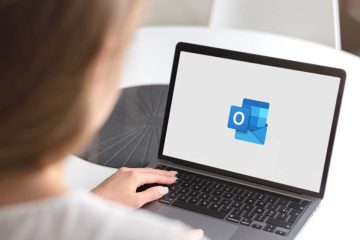Jos haluat virheettömiä asiakirjoja, Grammarly on täydellinen ratkaisu. Se on automaattinen kieliopintarkistus, joka auttaa sinua havaitsemaan kirjoitus-ja kielioppivirheet asiakirjoissasi. Mutta tiesitkö, että se voidaan lisätä myös suoraan Microsoft Wordiin? Grammarlyn lisääminen Microsoft Wordiin antaa reaaliaikaista palautetta kirjoittaessasi samalla, kun korjaukset ja muutokset pysyvät kätevästi samassa asiakirjassa
Microsoft Wordin alkuperäinen oikeinkirjoituksen tarkistus ei riitä. Tämä johtuu siitä, että Grammarly voi tehdä paljon muutakin kuin ehdottaa tavallisia oikeinkirjoituksen ja välimerkkien muutoksia. Grammarly tarkistaa työsi luettavuuden ja ehdottaa, kuinka voit parantaa sisältöäsi sävyn ja kontekstin perusteella. Sen mukana tulee jopa plagioinnin tarkistus, ja siinä on tesaurusten kaltaisia ominaisuuksia.
Sisällysluettelo
Kieliopin lisääminen työnkulkuun
Grammarly on saatavana laajennuksena, joka integroituu Microsoft Wordiin, kun se asennetaan. Se toimii, jos sinulla on Microsoft Office 2007 tai uudempi. Jos sinulla on macOS, tarvitset Microsoft Office 2016:n tai uudemman. Voit hankkia tämän työkalun Grammarlyn virallisesta verkkosivustosta tai Microsoft Storesta.

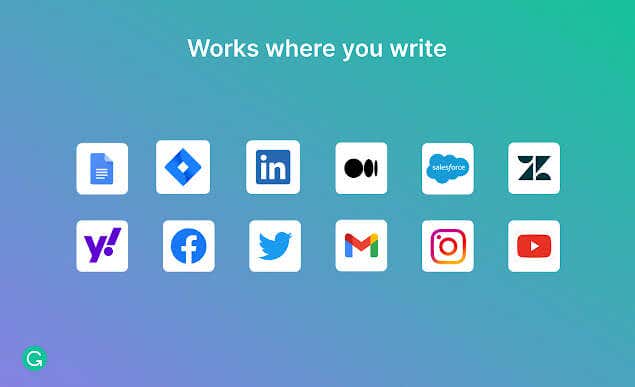
Se sanoi, Grammarly on olemassa myös verkkosovelluksena. Voit ladata asiakirjasi tarkistaaksesi ne asentamatta laajennusta. Voit asentaa sen Windowsin työpöytäsovelluksena ja tarkistaa oikeinkirjoituksen ja kieliopin kaikista asennetuista kirjoitussovelluksista. Siellä on myös Grammarly-laajennus verkkoselaimille, kuten Firefox, Safari ja Google Chrome. Ja lopuksi, voit hankkia Grammarlyn myös Android-tai iPhone-tai iPad-laitteille.
Grammarly for Google Docs on tällä hetkellä betatestausvaiheessa. Se on saatavana kaikille, mutta se ei ole vielä 100% luotettava ja se on altis häiriöille.
Asenna Grammarly for Microsoft Word Windows PC:hen
Jos sinulla on Windows-käyttöjärjestelmä ja haluat lisätä Grammarlyn Wordiin, sinun on ensin vierailtava virallisella verkkosivustolla. Siellä luot tilin. Voit valita ilmaisen tai premium-tilin tarpeidesi mukaan.
Kun olet määrittänyt Grammarly-tilisi:
Vieraile Grammarly for Microsoft Wordin ja Outlookin sivu. Napsauta Hae lisäosa ilmaiseksi vihreää painiketta. 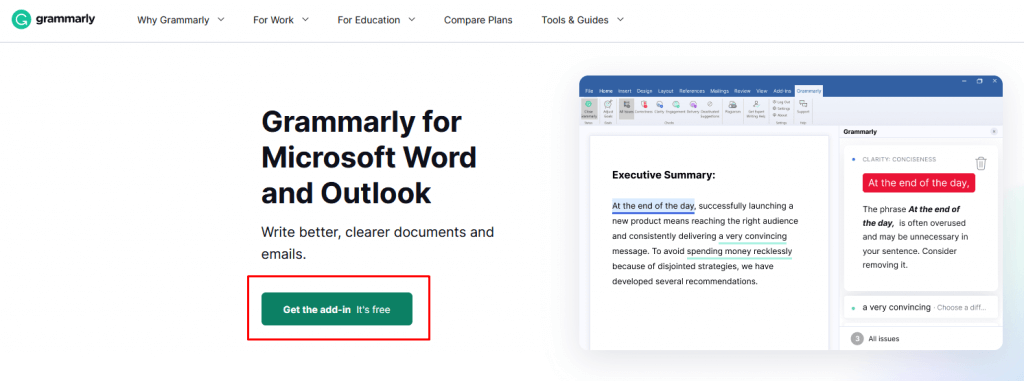 Lataus alkaa automaattisesti. Jos näin ei ole, valitse Napsauta tästä, suoraan latausviestin alta. Valitse, minne haluat tallentaa sovelluksen.
Lataus alkaa automaattisesti. Jos näin ei ole, valitse Napsauta tästä, suoraan latausviestin alta. Valitse, minne haluat tallentaa sovelluksen. 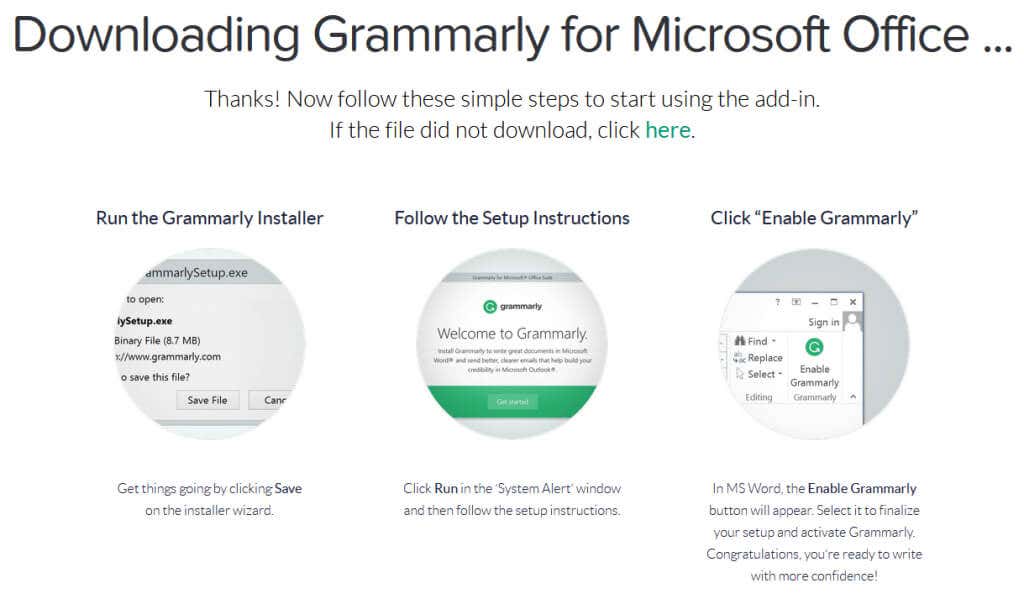 Kun lataus on valmis, etsi sovellus ja käynnistä se kaksoisnapsauttamalla sitä. Valitse ohjatussa asennustoiminnossa Aloita.
Kun lataus on valmis, etsi sovellus ja käynnistä se kaksoisnapsauttamalla sitä. Valitse ohjatussa asennustoiminnossa Aloita. 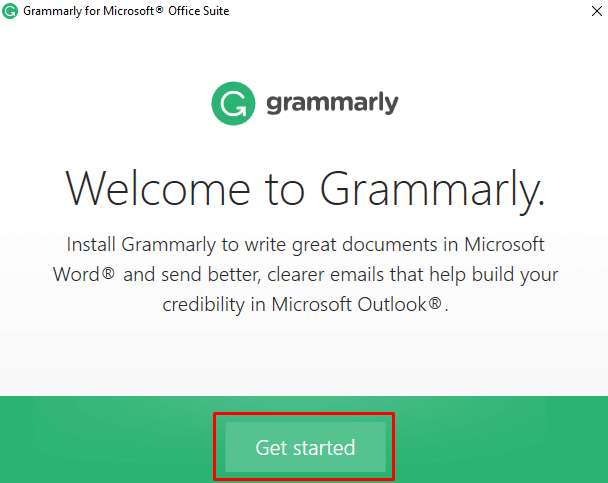 Valitse Grammarly for Wordin ja jos haluat Grammarly for Outlookin valintaruudut.
Valitse Grammarly for Wordin ja jos haluat Grammarly for Outlookin valintaruudut. 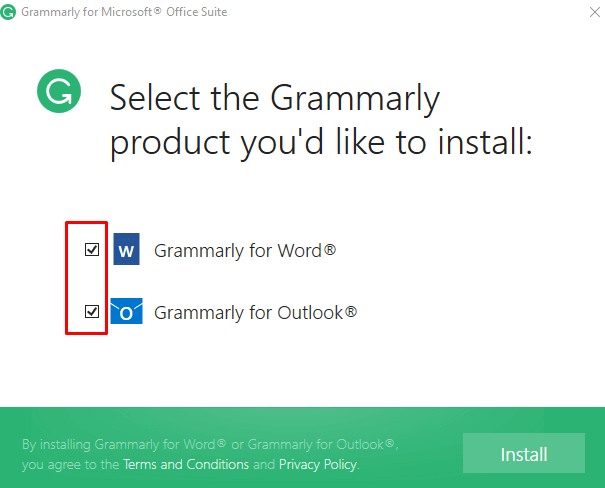 Napsauta Asenna ja odota, että prosessi on valmis.
Napsauta Asenna ja odota, että prosessi on valmis. 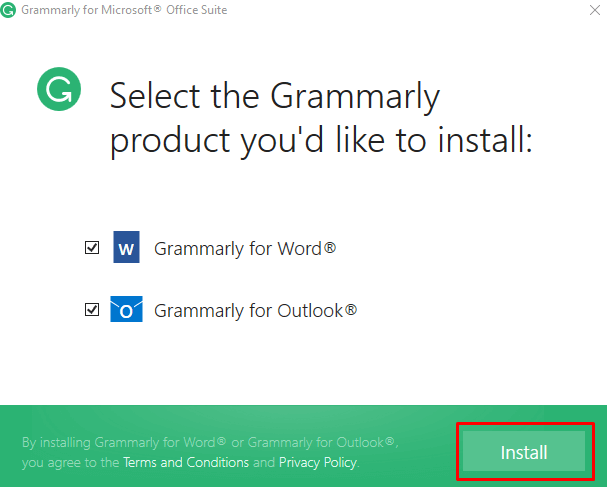 Valitse lopuksi Valmis.
Valitse lopuksi Valmis. 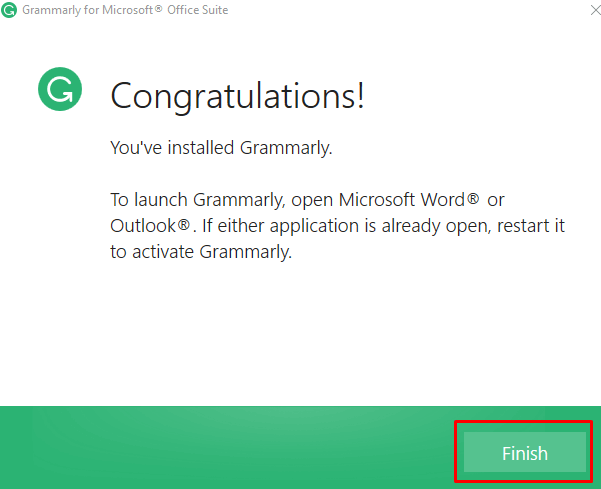
Siinä se on! Käynnistä Word, niin näet Grammarlyn olevan valmis auttamaan sinua.
Asenna Grammarly for Microsoft Word Maciin
Noudata näitä ohjeita lisätäksesi Grammarly-lisäosan MS Wordiin Mac-laitteella:
Avaa tyhjä Microsoft Word-asiakirja. Siirry työkalupalkin Lisää-valikkoon.  Valitse Lisää-kohdasta Hanki lisäosat. Tämä vie sinut Microsoft AppSource-sivustolle.
Valitse Lisää-kohdasta Hanki lisäosat. Tämä vie sinut Microsoft AppSource-sivustolle.  Kirjoita hakupalkkiin Grammarly ja paina Enter.
Kirjoita hakupalkkiin Grammarly ja paina Enter.  Valitse hakutulosluettelosta Grammarly for Word ja napsauta Hae se nyt-painiketta.
Valitse hakutulosluettelosta Grammarly for Word ja napsauta Hae se nyt-painiketta. 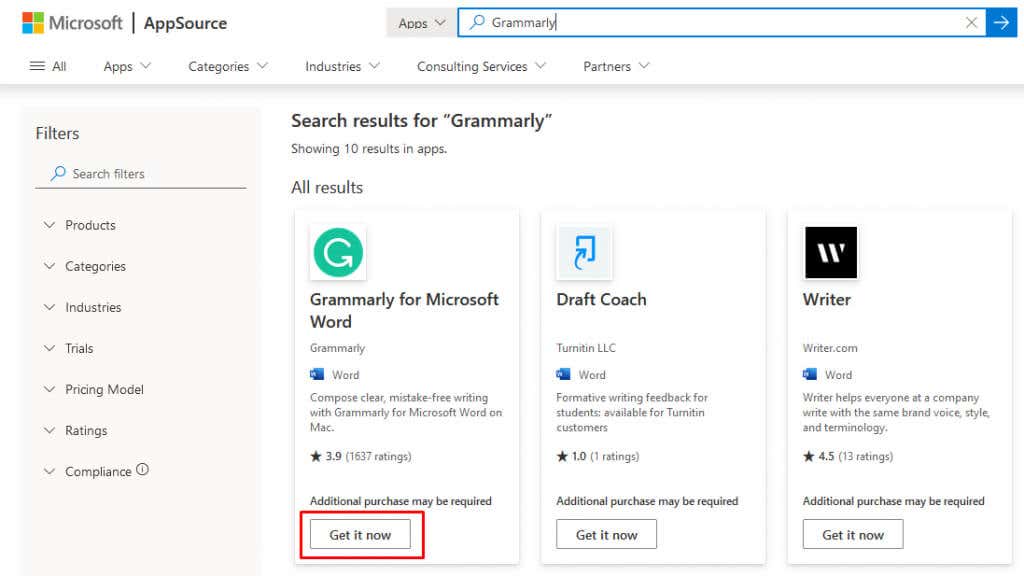 Asennus tapahtuu automaattisesti. Palaa MS Wordiin ja huomaa, että siihen lisättiin Grammarly.
Asennus tapahtuu automaattisesti. Palaa MS Wordiin ja huomaa, että siihen lisättiin Grammarly.
Kielioppi-apuohjelman käyttäminen Wordissa
Kun Grammarly-apuohjelma on asennettu onnistuneesti, avaa MS Word-asiakirja ja huomaa, että aloitusvälilehden yläosassa on Grammarly-välilehti. Klikkaa sitä. Tämä toimii sekä Windows-että Mac-tietokoneissa. Toimi sitten seuraavasti:
 Siirry kirjautumispainikkeeseen. Se vie sinut Grammarly-verkkosivustolle, jossa kirjaudut tilillesi.
Siirry kirjautumispainikkeeseen. Se vie sinut Grammarly-verkkosivustolle, jossa kirjaudut tilillesi. 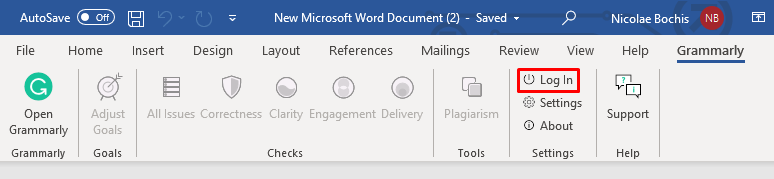 Palaa MS Wordiin ja valitse työkalupalkista Open Grammarly-toimintovälilehti. Siinä on iso vihreä Grammarly-logo.
Palaa MS Wordiin ja valitse työkalupalkista Open Grammarly-toimintovälilehti. Siinä on iso vihreä Grammarly-logo.  Tämä avaa oikeanpuoleisen sivupalkin, jossa näet kaikki kielioppikorjaukset ja ehdotukset. Voit hyväksyä ne täältä tai suoraan MS Word-sivulta.
Tämä avaa oikeanpuoleisen sivupalkin, jossa näet kaikki kielioppikorjaukset ja ehdotukset. Voit hyväksyä ne täältä tai suoraan MS Word-sivulta. 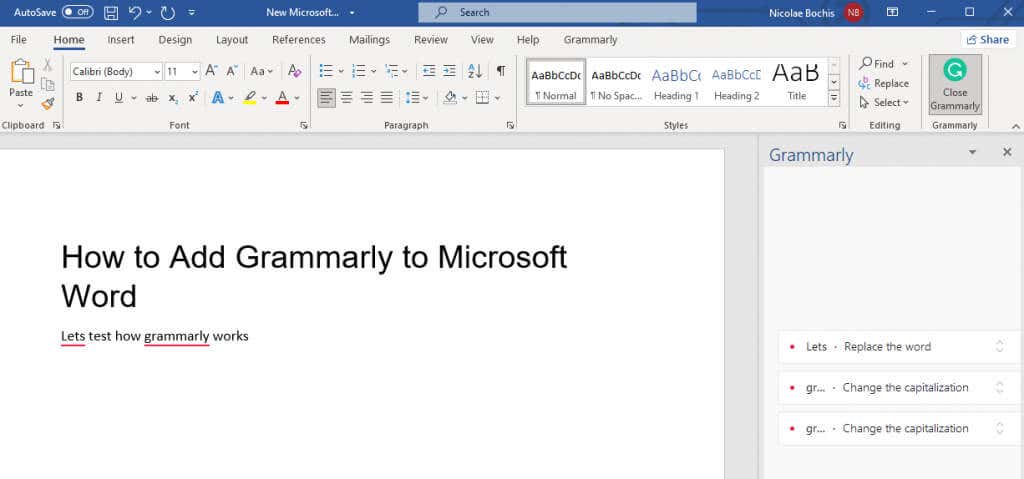
Jos osaat lisätä Grammarlyn Microsoft Wordiin, voit säästää tonneittain aikaa ja energiaa. Se on pakollinen hankinta kaikille tekstidokumenttien parissa työskenteleville, olivatpa he sitten opiskelijoita, jotka tarvitsevat apua esseepaperien tekemisessä, tai ammattilaisia, jotka kokoavat tärkeitä asiakirjoja työpaikalla.
Maksulliseen Grammarly-versioon päivittämisellä on varmasti etunsa, jos etsit kehittyneempiä ominaisuuksia, kuten sanaston parannuksia ja plagiointitunnistin, mutta sen lisääminen Microsoft Wordiin voi antaa sinulle mielenrauhan, että kirjoittamasi on virheetön jopa ilmaisella versiolla.